Pridėti tinklo vietos tipo kontekstinį meniu sistemoje „Windows 10“.
Kai pirmą kartą prisijungiate prie paskyros, „Windows 10“ klausia, prie kokio tinklo jungiatės: privataus ar viešojo. Jei vėliau nuspręsite pakeisti tinklo, prie kurio esate prisijungę, prieigos tipą, galite pridėti naudingą kontekstinį meniu prie „Windows 10“ darbalaukio, kad tai padarytumėte greičiau.

Jei jūsų tinklas yra Privatus, OS įjungs tinklo aptikimą. Dėl Viešas tinklas, aptikimas ir prieiga bus apriboti. Negalėsite naršyti „Windows“ tinkle iš kitų kompiuterių ir jų bendro naudojimo. Jei norite pasiekti kompiuterį iš nuotolinio kompiuterio arba naršyti kompiuterius ir įrenginius vietiniame tinkle, turite nustatyti jį kaip Privatus.
Skelbimas
Jei prie darbalaukio pridėsite specialų kontekstinį meniu, vienu spustelėjimu galėsite pakeisti tinklo tipą. Štai kaip.
Prieš tęsdami įsitikinkite, kad jūsų vartotojo paskyra turi administracinės privilegijos. Dabar vykdykite toliau pateiktas instrukcijas.
Į pridėkite tinklo vietos tipo kontekstinį meniu sistemoje „Windows 10“., atlikite šiuos veiksmus.
Taikykite toliau pateiktą registro patobulinimą. Įklijuokite jo turinį į Notepad ir išsaugokite kaip *.reg failą.
„Windows“ registro rengyklės versija 5.00 [HKEY_CLASSES_ROOT\DesktopBackground\Shell\ChangeNetworkLocation] "HasLUAShield"="" "MUIVerb"="Keisti tinklo vietą" "Pozicija"="Viduris" "SubCommands"="" [HKEY_CLASSES_ROOT\DesktopBackground\Shell\ChangeNetworkLocation\Shell\PrivateNetwork] "HasLUAShield"="" "MUIVerb"="Privatus tinklas" [HKEY_CLASSES_ROOT\DesktopBackground\Shell\ChangeNetworkLocation\Shell\PrivateNetwork\command] @="PowerShell -lango stilius paslėptas -Komanda \"Pradėti procesą PowerShell -Argumentų sąrašas '$net = get-netconnectionprofile; Set-NetConnectionProfile -Pavadinimas $net. Pavadinimas -NetworkCategory Private' -Veiksmažodis RunAs\"" [HKEY_CLASSES_ROOT\DesktopBackground\Shell\ChangeNetworkLocation\Shell\PublicNetwork] "HasLUAShield"="" "MUIVerb"="Viešasis tinklas" [HKEY_CLASSES_ROOT\DesktopBackground\Shell\ChangeNetworkLocation\Shell\PublicNetwork\command] @="PowerShell -lango stilius paslėptas -Komanda \"Pradėti procesą PowerShell -Argumentų sąrašas '$net = get-netconnectionprofile; Set-NetConnectionProfile -Pavadinimas $net. Pavadinimas - Tinklo kategorija Vieša' - Veiksmažodis RunAs\""
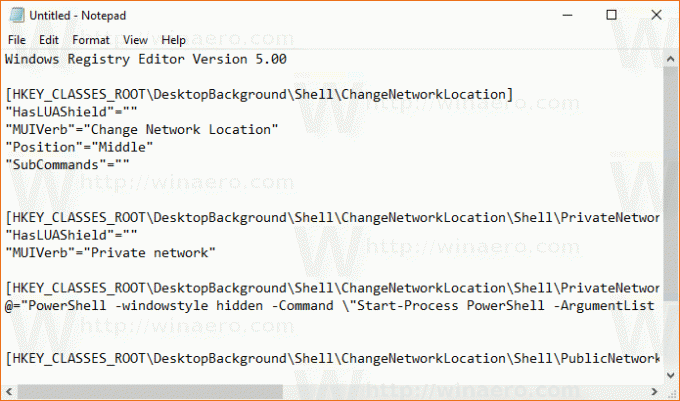
Užrašų knygelėje paspauskite Ctrl + S arba meniu Failas paleiskite elementą Failas - Išsaugoti. Tai atvers dialogo langą Įrašyti. Ten įveskite arba nukopijuokite ir įklijuokite pavadinimą „Network Location.reg“ su kabutėmis.
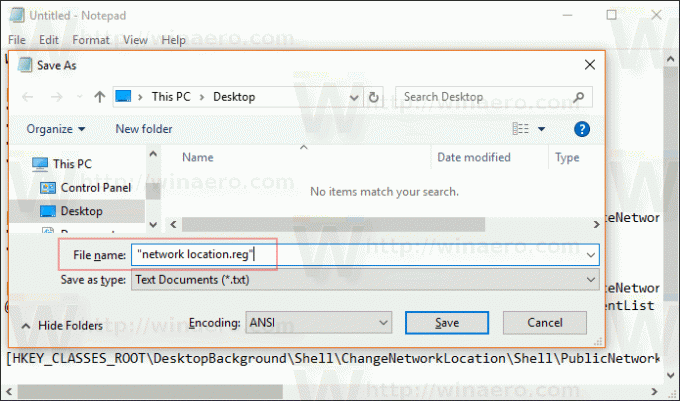
Dvigubos kabutės yra svarbios siekiant užtikrinti, kad failas gaus plėtinį „*.reg“, o ne *.reg.txt. Failą galite išsaugoti bet kurioje norimoje vietoje, pavyzdžiui, galite įdėti jį į darbalaukio aplanką.
Dukart spustelėkite sukurtą failą, patvirtinkite importo operaciją ir viskas.
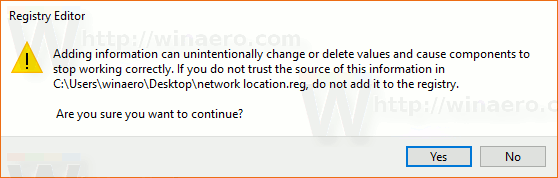
Dabar dešiniuoju pelės mygtuku spustelėkite tuščią vietą darbalaukyje. Gausite šį kontekstinį meniu:

Norėdami suprasti, kaip veikia šis pakeitimas, žr. mano ankstesnį straipsnį, kuriame paaiškinau, kaip pakeisti tinklo vietos tipą naudojant „PowerShell“ sistemoje „Windows 10“. Pamatyti
Pakeiskite tinklo vietos tipą naudodami „PowerShell“ sistemoje „Windows 10“.
Naudodami Winaero Tweaker galite greitai įjungti arba išjungti kontekstinį meniu Keisti tinklo vietą. Jis pateikiamas su tokia vartotojo sąsaja:
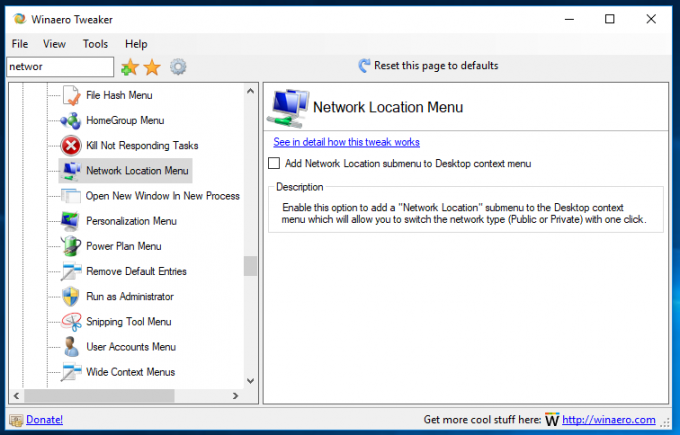
Atsisiųskite programėlę iš čia: Atsisiųskite Winaero Tweaker
Kad sutaupytumėte jūsų laiką, sukūriau paruoštus naudoti registro failus. Juos galite parsisiųsti čia:
Atsisiųsti registro failus
Viskas.


